
Kontrol piranti asring digunakake dening pangguna komputer lan laptop liwat piranti lunak khusus. Iki uga bisa diatur ing platform Android, ngontrol siji utawa piranti sing padha karo smartphone. Sajrone pitunjuk iki, kita bakal nyritakake babagan kontrol telpon sing adoh ing conto sawetara aplikasi.
Remot Ngatur Smartphone nganggo Telpon ing Android
Ing pirang-pirang cara, cara sing dianggep karo kita ing artikel iki padha karo manajemen piranti Android liwat komputer. Yen sampeyan kasengsem ing prosedur iki, sampeyan bisa ngerteni pandhuan kanthi link kanggo link sing dikirim ing ngisor iki. Sabanjure, manungsa waé bakal dibayar kanthi eksklusif kanthi nomer telpon tanpa nyambung menyang PC.
Langkah 2: Kontrol remot
- Bukak link ing ngisor link ing ngisor iki lan download aplikasi kasebut. Kanggo nindakake iki, sampeyan uga bisa nggunakake situs resmi yen ana alesan luwih trep kanggo nggunakake file apk.
Download TeamViewer Remot Control saka Pasar Google Play
- Sawise mriksa fungsi utama, kaca wiwitan TeamViewer bakal ditampilake. Kanggo miwiti nyambungake, ing lapangan "Partner ID", ketik nomer sing dipikolehi ing piranti Android liyane, banjur klik tombol Kontrol Remot.
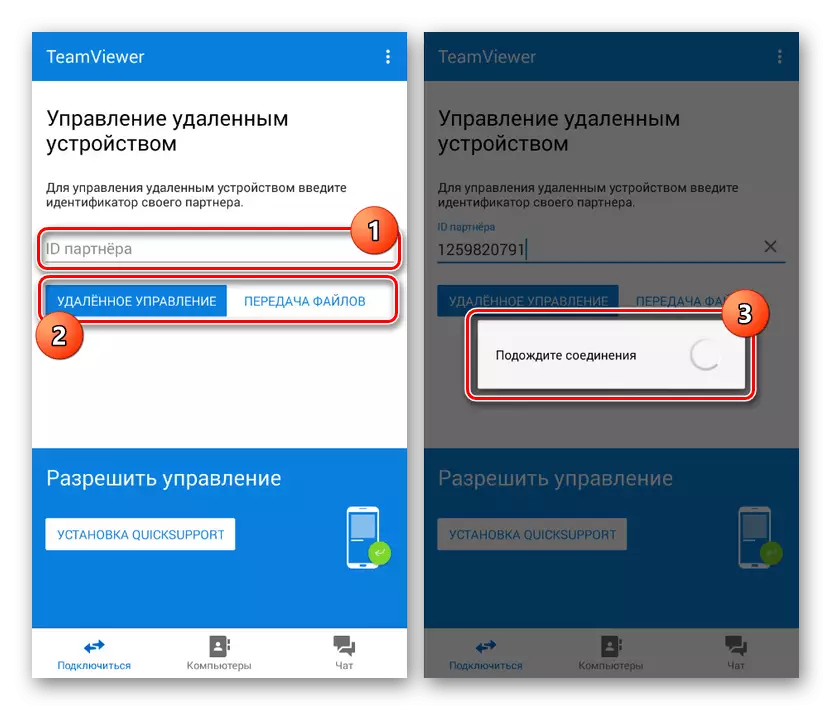
Yen sukses bakal disambungake, mbutuhake konfirmasi ing sisih QuickSupport. Tinimbang sambungan remot, sampeyan uga bisa mbatesi transfer file kanthi tombol sing cocog.
- Kajaba ing ndhuwur, sampeyan uga bisa ngatur aplikasi aplikasi kanthi ngeklik lambang telung titik lan milih "Setelan". Umume paramèter kasebut gegandhengan karo demonstrasi layar lan ngontrol langsung.
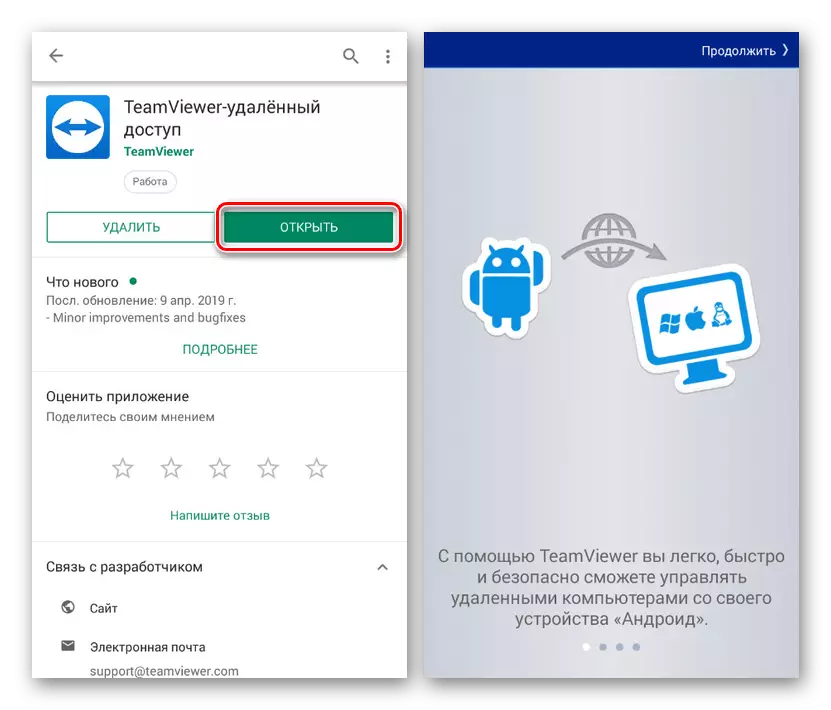

Aplikasi sing dianggep minangka pilihan sing paling optimal sing mbutuhake sambungan internet sing stabil. Kekurangan kacepetan bisa dibayar kanggo "setelan" ing ndhuwur, contone, kanthi ngaktifake fungsi "Singidaken Wallpaper" lan nyuda kualitas gambar. Sisane TeamViewer ora mung trep, nanging uga universal, amarga ngidini sampeyan nyambung menyang piranti ing macem-macem platform.
Cara 2: Temokake piranti
Temokake piranti kanggo piranti Android modern minangka alternatif kanggo layanan Google sing padha, nyedhiyakake alat kanggo remot kontrol. Nanging, beda karo TeamViewer, alat iki dituju kanggo nelusuri lan ngalangi smartphone, umpamane, yen ilang.
Download Temokake piranti saka pasar Google Play
- Sawise ndownload lan mbukak aplikasi, sampeyan kudu menehi wewenang ing Akun Google. CATETAN, Gunakake akun sampeyan, aktif ing telpon liyane.
- Sawise iku, informasi babagan Peta Google lan Peta Google bakal katon ing layar. Kanggo informasi babagan smartphone sing dipengini, pilih ing panel ing sisih ndhuwur jendela.
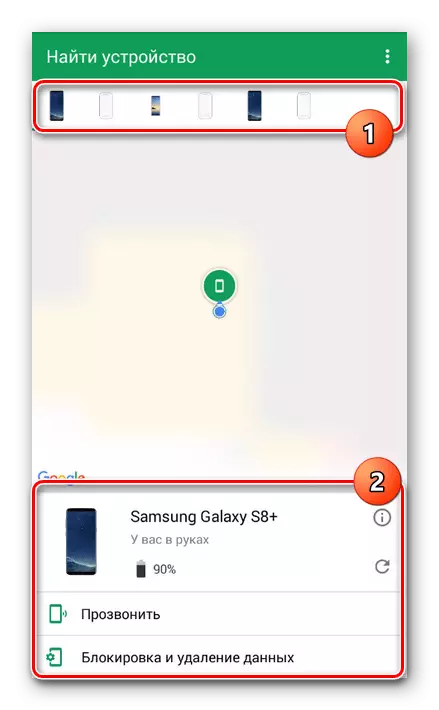
Gumantung saka macem-macem piranti, sampeyan bisa ngalangi, ngresiki memori utawa nelpon telpon.
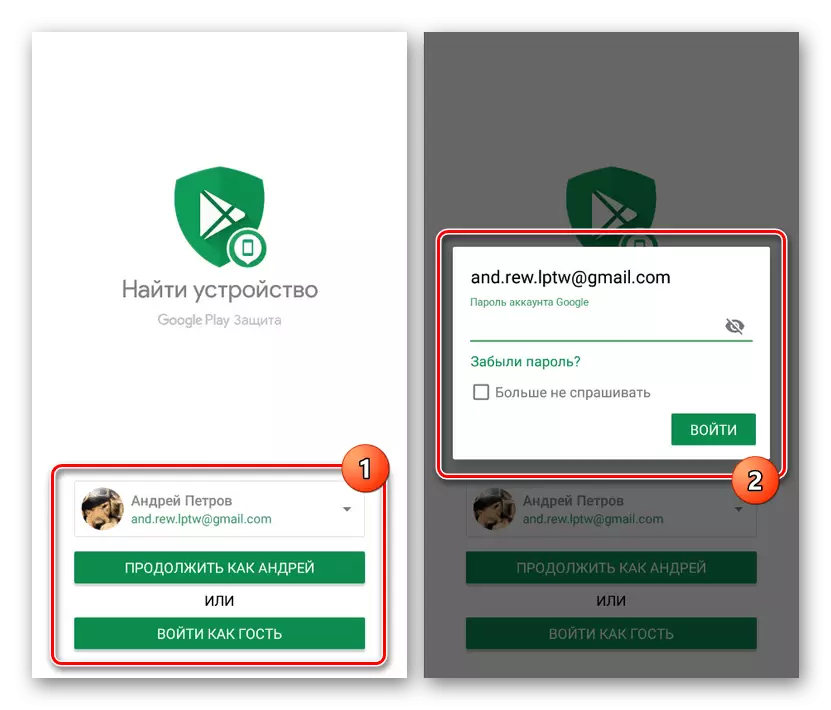
Lan sanajan aplikasi iki ora bisa diarani piranti lengkap kanggo remot kontrol, cocog kanggo ilang akses menyang smartphone. Kajaba iku, ora kaya klien saka metode kapisan, mung sambungan internet aktif ing kene. Kajaba iku, yen ing wektu nggunakake fungsi apa wae, piranti kasebut ana ing offline, pangowahan bakal digawe menyang sambungan sabanjure menyang jaringan.
Kesimpulan
Yen ing kasus kontrol telpon saka komputer, utawa kosok balene akeh solusi, banjur ngatur siji sing padha ing antarane rong smartphone ing salah sawijining pilihan platform luwih sithik. Ing karsane, sampeyan bisa nemokake cara liya, nanging bisa uga luwih murah tinimbang sing dianggep. Siji cara utawa liyane, muga-muga sampeyan bisa njaluk jawaban kanggo pitakonan kasebut.
